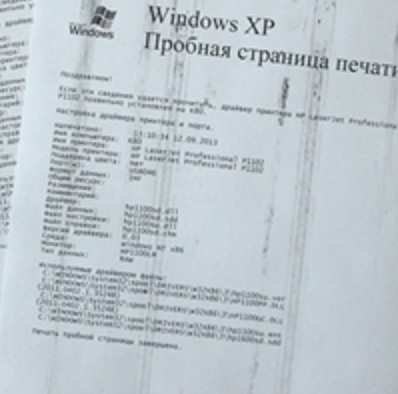Принтер – незаменимое устройство в офисе или домашнем кабинете. Однако даже при правильной эксплуатации иногда возникают проблемы, вроде печати полосами.
Наиболее распространенной причиной этого является неправильная заправка картриджа. Недостаточное заполнение тонера или плохое его распределение в картридже могут привести к созданию полос на отпечатке.
Однако не всегда причина в неправильной заправке. Иногда полосы при печати могут появиться из-за пыли и грязи на принтере или устройстве сканирования. Также проблему могут вызвать изношенные или поврежденные детали принтера, например, ролик или барабан.
Если ваш принтер начал печатать полосами, не откладывайте решение проблемы на потом. Существует несколько способов устранения полос на отпечатке, включая чистку принтера, проверку картриджа и замену изношенных деталей. Выбрав правильный метод, вы сможете вернуть качественную печать вашему принтеру.
Что делать, если принтер печатает полосами?
Причины появления полос на печати
Существует несколько основных причин появления полос на печати после заправки картриджа:
- Засорение сопла печатающей головки картриджа. Пыль и другие мелкие частицы могут попасть в сопло и препятствовать равномерной печати.
- Необходимость калибровки или очистки принтера. После заправки картриджа устройство может потребовать настройки для правильной работы.
- Неправильная установка картриджа. Если картридж не установлен корректно, это может привести к неравномерной печати и появлению полос.
- Неисправность картриджа. При заправке возможно повреждение частей картриджа, что приведет к нарушению печати.
Неправильная заправка картриджа
Одной из причин появления полос на печати после заправки картриджа может быть неправильно проведенная процедура заправки. В случае, если картридж заправлен некачественным тонером или чернилами, это может привести к неравномерному распределению краски или тонера по странице. Также недостаточное или избыточное заполнение картриджа также может вызвать проблемы при печати, так как это повлияет на равномерное распределение чернил. Рекомендуется обратиться к профессионалам для качественной заправки картриджей.
Засорение печатающей головки
Одной из причин появления полос на печати после заправки картриджа может быть засорение печатающей головки принтера. Засорение происходит из-за накопления пыли, сухих чернил или других загрязнений на головке. Это приводит к неравномерному нанесению чернил на бумагу и, как следствие, к появлению полос.
Для устранения этой проблемы сначала попробуйте применить функцию очистки печатающей головки через программное обеспечение принтера. Если это не помогло, следует произвести ручную очистку головки. Для этого необходимо выключить принтер, открыть крышку и аккуратно протереть печатающую головку мягкой тканью, смоченной в специальном растворе для очистки принтера. После проведения такой процедуры попробуйте повторно напечатать тестовую страницу, чтобы убедиться, что полосы исчезли.
| Причина | Засорение печатающей головки |
| Симптомы | Появление полос на печати |
| Способы устранения | Очистка головки через программное обеспечение или ручная очистка с использованием специального раствора |
Как решить проблему печати полосами
1. Проверьте уровень тонера в картридже. Убедитесь, что он корректно заправлен и достаточно запаса для печати.
2. Очистите принтер и картридж от пыли и грязи. Используйте мягкую ткань или специальные средства для очистки.
3. Проверьте настройки печати на компьютере. Возможно, необходимо отрегулировать качество или тип бумаги.
4. Попробуйте прогреть принтер, запустив тестовую печать нескольких страниц.
5. Если проблема сохраняется, возможно, требуется замена картриджа. Обратитесь к специалисту или сервисному центру.
Прочистка печатающей головки
Если принтер печатает полосами после заправки картриджа, возможно, печатающая головка засорилась. Для очистки печатающей головки выполните следующие действия:
1. Зайдите в настройки принтера и найдите опцию «Прочистка головки». Запустите эту функцию и дождитесь завершения процесса.
2. Используйте специальные средства для чистки печатающей головки. Эти средства можно приобрести в магазинах компьютерной техники.
3. Воспользуйтесь специальными салфетками или ватными палочками для тщательной прочистки печатающей головки. Будьте осторожны и не повредите устройство.
После проведения этих мероприятий, попробуйте напечатать тестовую страницу, чтобы убедиться, что проблема с полосами при печати была успешно устранена.
Использование качественных расходных материалов
Для избежания проблем с печатью полосами рекомендуется использовать только оригинальные или качественные совместимые расходные материалы. Некачественные или истекшие картриджи, а также некачественные тонеры могут приводить к недостаточному распределению чернил или пигмента на бумаге, что оставляет полосы на печатной продукции.
Выбирая картриджи, следует обращать внимание на производителя и отзывы о продукте. Экономия на расходных материалах может привести к дополнительным затратам на исправление проблем с печатью и повторную заправку.
Используя качественные расходные материалы, вы сможете обеспечить стабильное качество печати и избежать проблем с появлением полос на распечатках.
Дополнительные способы устранения полос на печати
1. Проверьте настройки печати и убедитесь, что выбран правильный тип бумаги и качество печати.
2. Очистите головку принтера, следуя инструкциям производителя.
3. Проведите процедуру калибровки принтера для повышения качества печати.
4. Проверьте уровень чернил в картридже и при необходимости добавьте или замените чернила.
5. Попробуйте использовать качественную бумагу для печати.
6. Обратитесь к профессионалам, если проблему не удается устранить самостоятельно.
Проверка наличия дефектов в картридже
После заправки картриджа и возникновения полос на распечатке, необходимо провести проверку наличия дефектов в самом картридже. Для этого можно использовать следующие методы:
| 1 | Визуальный осмотр — внимательно осмотрите картридж на наличие повреждений, пятен или утечек тонера. |
| 2 | Протирка контактов — протрите контакты картриджа и принтера, чтобы убедиться в их чистоте и отсутствии окисления. |
| 3 | Тестирование картриджа — используйте специальное устройство или программу для тестирования работоспособности картриджа. |